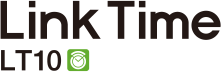「OK Google リンクタイムにつなげて」
からはじまる
Link Timeの音声操作

Google Assistant対応の
スマート端末から、
音声操作でLink Timeを
操作することができます。
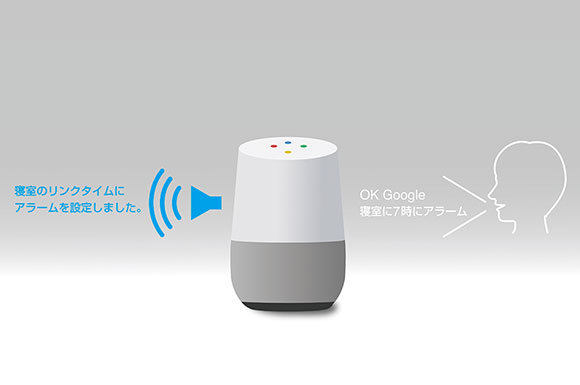
Google Homeに話しかけて、
LinkTimeにアラームを設定させたり…
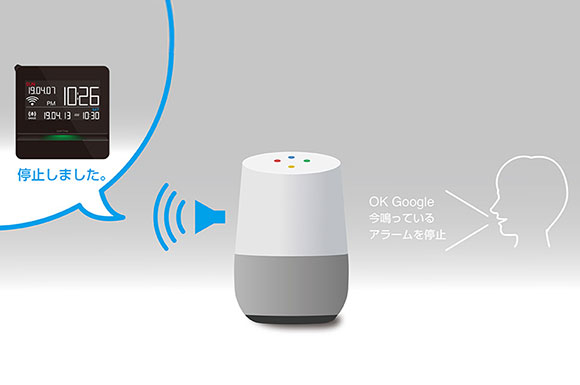
Google Homeに話しかけて、
別の部屋でなっている
Link Timeのアラームを
停止することができます!
その他にも、アラームの1回スキップや、アラームの削除も設定できます。
使い方
事前準備
- ①「Google Home」アプリと「Google Assistant」アプリをそれぞれ、
スマートフォンにインストールしてください。 - ② Google Assistant対応のスマート端末をご利用できる状態にしてください。
アカウントをリンクしよう
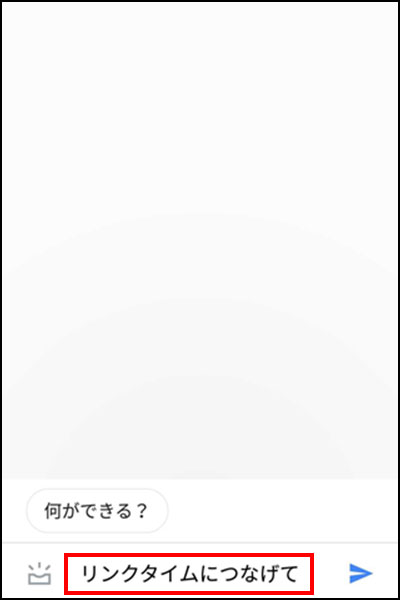
Link Timeアプリを、
Google Assistantアプリを使ってアカウントリンクさせます。
Google Assistantアプリを起動して、「リンクタイムにつなげて」と入力しましょう。
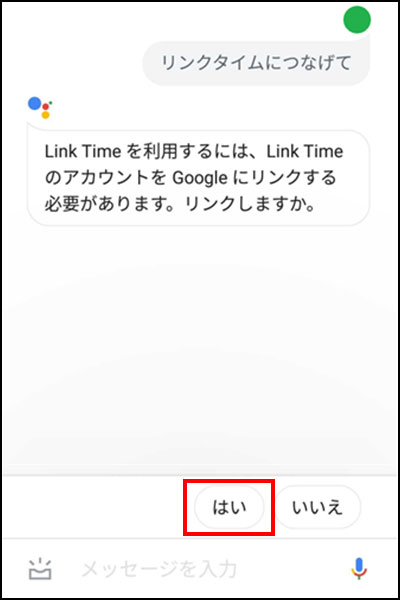
「Link Timeを利用するには、Link TimeのアカウントをGoogleにリンクする必要があります。リンクしますか。」と表示されますので、「はい」をタップします。
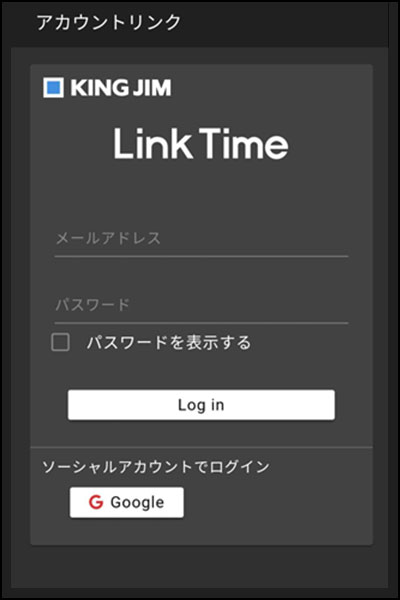
表示されたアカウントリンク画面で、
Link Timeのアカウント情報を入力してください。
以上で事前準備が完了です。
話しかけて、アラームを設定しよう!
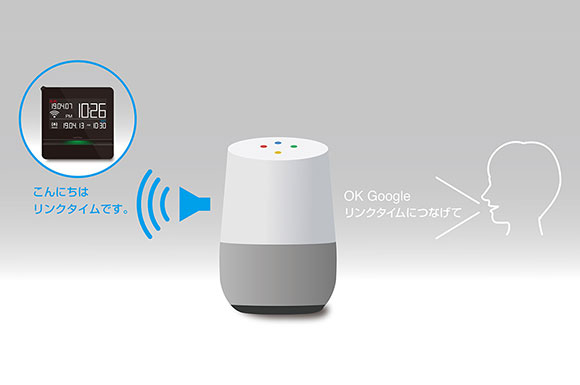
Google Assistant対応の
スマート端末に「OK Google
リンクタイムにつなげて」と話しかけます。
スマート端末は、お使いのLink Timeを
操作できる状態になり、「こんにちは!
リンクタイムです。何をしますか?」と
回答してきます。
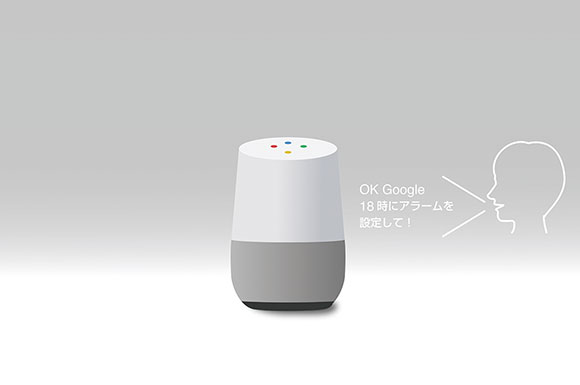
アラームの設定には、
「鳴らす時間」と「アラームを設定」を
教えてあげる必要があります。
「鳴らす時間」と「アラーム設定」という
フレーズを分かりやすく話しかけて
あげてください。
その他にも、「アラームのスキップ」や「アラームの停止」、「削除」ができます。
いろいろ話して設定してみてください。
- ※上記の説明は、Link Timeが1台だけ登録されているとき専用です。
複数台の使い方の詳細はLink Time アプリのヘルプをご確認ください。 - ※Google Home、Google Assistantとそのロゴは、Google Lccの商標です。